Многие пользователи сталкивались с тем, что при попытке создать или сохранить файл они видели сообщение о том, что это «недопустимое имя файла», если там присутствуют некоторые символы или было введено неподходящее имя.
Дело в том, что в операционной системе Windows имеются запрещенные имена файлов. Не все имена файлов и папок разрешены, потому что существуют недопустимые символы в имени файла или папки.
Содержание:
- Недопустимые имена файлов Windows
- Запрещенные символы в имени файла или папки
- Как создать папку с недопустимым именем
- Как удалить папку с недопустимым именем файла — 3 способа
- Выводы статьи
Есть способы, чтобы обойти эти ограничения, но вам потребуется приложить определенные усилия, чтобы удалить такие элементы из системы.
Обычно, операционные системы Microsoft, например, Windows 7, Windows 8.1, Windows 10, Windows 11, не привередливы, когда речь идет об именах файлов и папок. Хотя там есть ограничение на максимальное количество символов в имени файла или папки, чтобы соответствовать файловой системе NTFS (New Technology File System).
Операционная система Windows принимает почти все имена для файлов и каталогов. Однако некоторые заголовки для объектов файловой системы применить невозможно при создании обычным образом.
Например, если вы попытаетесь назвать новую или существующую папку именем «CON», то появится сообщение об ошибке «Указано неверное имя устройства».
В данном случае, это имя зарезервировано для сокращенного наименования консоли — «console». Это связано с тем, что некоторые имена файлов или папок не могут быть назначены, потому что в Windows запрещенные имена файлов не разрешено использовать.
Во времена DOS, когда в Windows не было графического пользовательского интерфейса (GUI), определенные термины были зарезервированы для операционной системы и устройств. В настоящий момент времени в этом нет особой необходимости, и различные блокировки имен остаются пережитками прошлого.
В этом руководстве мы рассмотрим, какие символы запрещены в имени файла. Из инструкций этой статьи вы узнаете, что делать, если на компьютере имеются запрещенные символы в имени файла Windows и эти объекты не удаляются с ПК.
Недопустимые имена файлов Windows
В операционной системе Windows запрещены имена не только «CON», но и «NUL», «AUX» некоторые другие, которые зарезервированы для имен устройств. Верхний и нижний регистр символов в имени не имеют значения, поэтому «con» или «CON» одинаково не разрешены в качестве обозначения файла или папки.
Не используйте подобные имена с расширением имени файла, потому что в этом случае расширение не учитывается. Операционная система воспринимает файлы «CON» и «con.txt» как одно и тоже.
Список недопустимых имен в Windows:
- CON, PRN, AUX, NUL, COM0, COM1, COM2, COM3, COM4, COM5, COM6, COM7, COM8, COM9, LPT0, LPT1, LPT2, LPT3, LPT4, LPT5, LPT6, LPT7, LPT8, LPT9.
Не называйте папки и файлы такими именами, чтобы избежать конфликтов с различными устройствами.
Запрещенные символы в имени файла или папки
Помимо собственно имени файла, в операционной системе Windows имеются запрещенные символы в имени файла или папки. Кроме того, нельзя забывать, что пользователи могут открывать и просматривать файлы в других операционных системах (macOS, Linux, Android), поэтому лучше избегать некоторых символов в именах файлов.
В ОС Windows в имени файла запрещено использование следующих символов в файловой системе NTFS (таблица):
| < | знак меньше, чем |
| > | знак больше, чем |
| : | двоеточие |
| « | двойные кавычки |
| / | косая черта (прямой слеш) |
| обратная косая черта (обратный слеш) | |
| | | вертикальная черта |
| ? | вопросительный знак |
| * | звездочка |
В файловой системе FAT имеются следующие запрещенные символы в имени файла (таблица):
| . | точка |
| « | двойные кавычки |
| / | косая черта (прямой слеш) |
| обратная косая черта (обратный слеш) | |
| [ | левая квадратная скобка |
| ] | правая квадратная скобка |
| : | двоеточие |
| ; | точка с запятой |
| | | вертикальная черта |
| = | знак равенства |
| , | запятая |
Помимо вышеперечисленных примеров лучше не использовать в именах файлов и папок следующие символы из-за ограничений Интернета или других файловых систем (таблица):
| # | решетка |
| % | процент |
| & | амперсанд |
| пробел | |
| + | плюс |
| @ | символ «собака» |
Имена файлов не могут заканчиваться пробелом или точкой.
Как создать папку с недопустимым именем
Если вы хотите создать папку с названием, запрещенным в Windows, вы можете использовать обходной путь с командной строкой. Создавать подобные папки не рекомендуется из-за возможного конфликта устройств на компьютере.
Для примера, мы создадим папку с именем «CON» на локальном диске «C:».
Выполните следующие действия:
- В поле поиска Windows введите «cmd».
- Запустите командную строку от имени администратора.
- В окне интерпретатора командной строки введите предложенную команду, а потом нажмите на клавишу «Enter»:
md "\.C:CON"
После выполнения команды в указанном расположении появится папка с именем «CON».
Подобная папка на компьютере довольно бесполезна, потому что эту папку невозможно открыть в Windows 8.1 и Windows 10.
Кроме того, удалить папку с компьютера не получится простым способом, с помощью щелчка правой кнопкой мыши и выполнения команды контекстного меню «Удалить».
Другая ситуация наблюдается в последних версиях Windows 11. Операционная система не позволяет создать папку с именем «CON» и другими неподдерживаемыми именами, но у вас получится удалить этот каталог, созданный в командной строке, обычным способом (кроме папки с именем «NUL»). Вы можете открыть подобную папку и вложенные в нее файлы.
Как удалить папку с недопустимым именем файла — 3 способа
На жестком диске (HDD) или на твердотельном накопителе (SSD) вашего компьютера находится неудаляемая папка. Независимо от того, создали ли вы сами папку или ее создал кто-то другой, вы захотите от нее избавиться. Простые методы решения этой проблемы не подойдут.
Используйте три предложенных метода.
1 способ.
Вызовите командную строку, как описано выше в статье и выполните команду:
rmdir \.C:CON
Эта команда работает, если обрабатываемая папка была пустой. При необходимости измените команду, если местоположение и имя удаляемого каталога отличаются от этих.
Если в папке «CON» есть файлы, сначала очистите этот каталог через консоль командой:
del \.C:CON /q
Затем удалите ненужную папку:
rmdir \.C:CON
2 способ.
Для выполнения задачи используйте бесплатную программу Windows Tweaker, с помощью которой вы можете изменять параметры операционной системы.
Несмотря на то, что программа Windows Tweaker давно не обновлялась, но она хорошо подходит для наших целей. Мы используем переносную версию (portable) приложения, которую не нужно устанавливать на компьютер.
Пройдите шаги:
- Скачайте Windows Tweaker по ссылке из облачного хранилища.
- Запустите приложение на ПК.
- В окне «Windows Tweaker» откройте вкладку «Задачи».
- На верхней панели выберите раздел «специальные имена папок».
- Здесь вы можете создать папку с любым запрещенным именем в Windows, например, для проведения исследований.
- Нажмите на кнопку «Просмотр и удаление». Убедитесь, что эта папка должна быть пуста перед удалением.
- В окне «Выбор папки» выделите нужную папку, а затем нажмите на кнопку «Выбор папки».
- Эта папка сразу удаляется с компьютера.
3 способ.
Создание и удаление неподдерживаемых файлов и папок возможно с помощью «живого» DVD-диска или USB-накопителя с Linux. Вам нужно использовать загрузочные Live CD, Live DVD или Live USB носители с операционной системой Linux. Также для этих целей подходят антивирусные спасательные диски, потому что они созданы на основе дистрибутивов Linux.
Загрузитесь с Live USB на ПК. С помощью файлового менеджера, установленного на подобном диске, можно получить доступ к системе Windows. Linux нужен только драйвер для доступа на запись к файловой системе Windows. Удалите или переименуйте файл или папку с недопустимым именем.
Выводы статьи
У некоторых пользователей возникают вопросы, какие символы запрещено использовать в имени файла или папки. В операционной системе Windows имеются запрещенные знаки в имени файла или папки, а отдельные имена нельзя использовать на компьютере.
Имеется способ, позволяющий создать папку или файл с неподдерживаемым именем, но его будет не просто удалить с ПК. Удаление подобного файла или папки с компьютера выполняется с помощью нескольких методов.
Похожие публикации:
- 10 способов запустить локальную политику безопасности Windows
- Как включить темный режим Windows 11
- Как убрать экран блокировки Windows 11 — 5 способов
- Как отключить автоматическое обновление драйверов Windows
- Отключение изоляции ядра Windows 11 — 5 способов
Задание 1:
Выберите допустимые имена файлов. Объясните, почему другие имена нельзя задать файлу, исправьте ошибки. Назовите, используя составленную таблицу, тип каждого файла.
-
IVAN*.DOC
-
LIN?EXE
-
ПРИРОДА.ВМР
-
А.В.ТХТ
-
Рыбалка.
-
8 «А» класс.jpg
-
Смешарики.avi
-
mp3
Задание 3:
Ниже указаны имена файлов. Выбери из них имена текстовых файлов, графических файлов, программ.
лето.bmp, сочинение.doc, мама.jpg, юра.wav, dog.txt, cat.jpg, game.bmp, boy.exe, music.txt, bоок.mpЗ, vopros.wav, box.exe, otvet.txt.
|
Текстовые файлы |
Графические файлы |
Программы |
З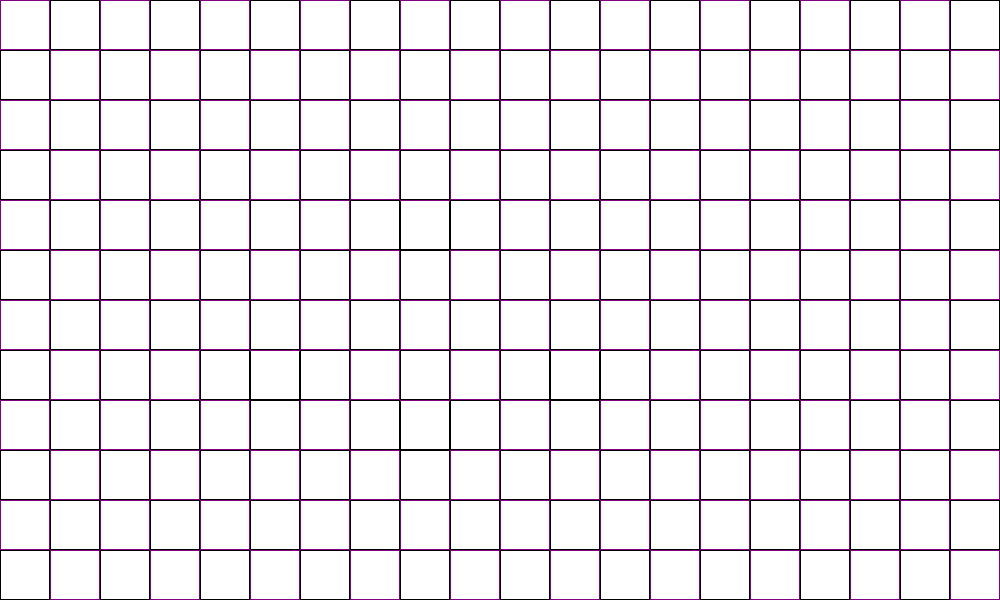
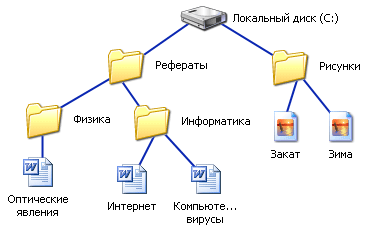
5: Отдели имена файлов от имен папок
Lettet.txt, Book, List.doc, 2012 год, Windows.jpg, Windows, Dom.doc.
|
Файлы |
Папки |
Задание 6:
Записать полные имена всех файлов.
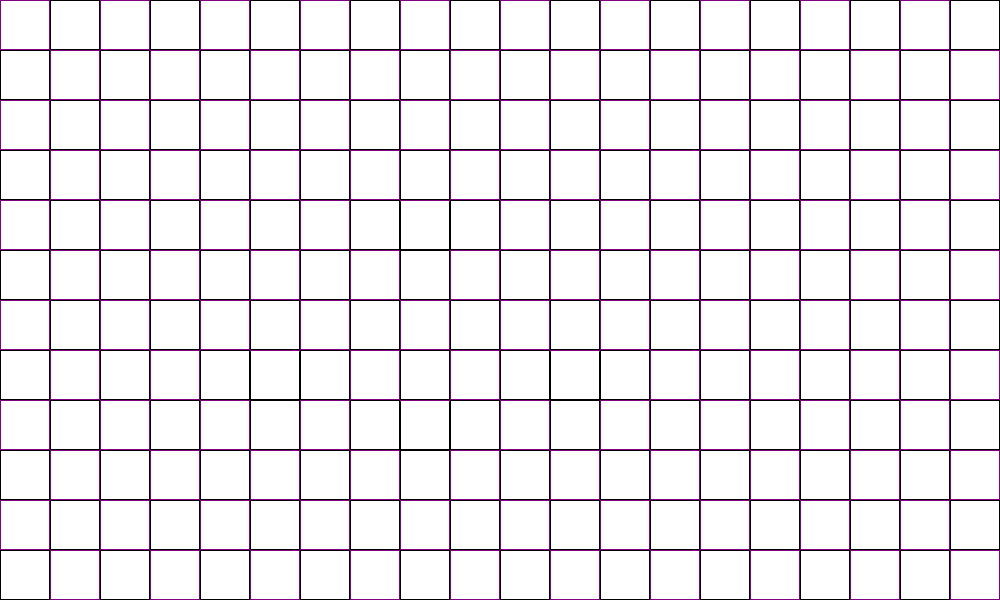
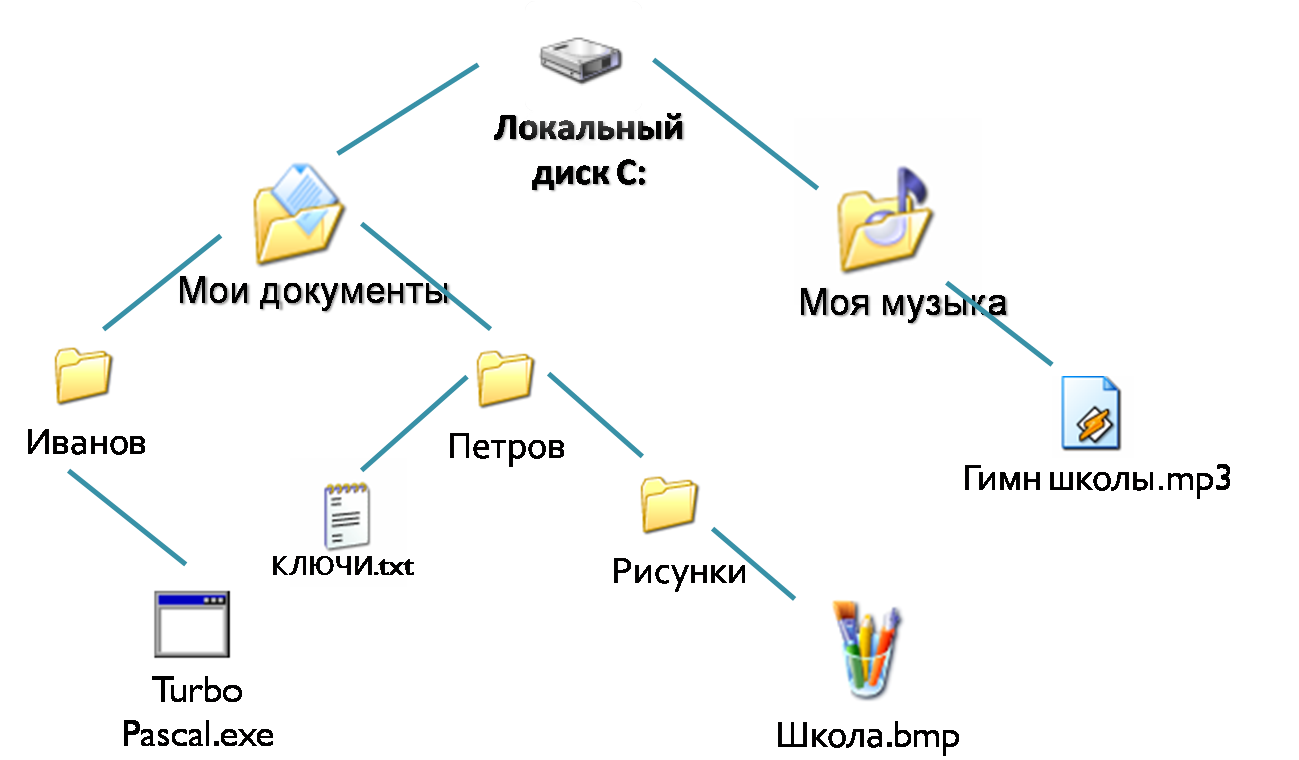
З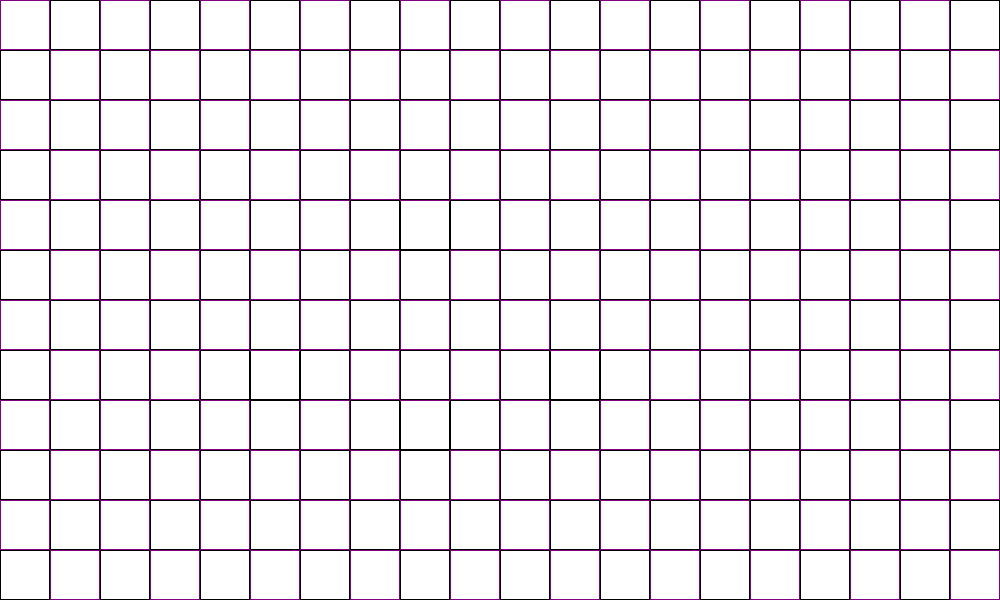
C:РисункиПриродаНебо.bmp
C:РисункиПриродаСнег.bmp
C:РисункиКомпьютерМонитор.bmp
C:Мои документыДоклад.doc
Задание 8.
Пользователь находился в каталоге Расписание. Сначала он поднялся на один уровень вверх, затем спустился на один уровень вниз, потом ещё раз спустился на один уровень вниз и ещё раз спустился на один уровень вниз. В результате он оказался в каталоге
С:учёбаинформатикаГИА.
Укажите полный путь каталога, с которым пользователь начинал работу.
1) С:учёбаРасписание
2) С:Расписание
3) С:учёбаинформатикаРасписание
4) С:учёба2013Расписание
Задание 9.
Пользователь находился в каталоге Расписание. Сначала он поднялся на один уровень вверх, затем спустился на один уровень вниз, потом ещё раз спустился на один уровень вниз. В результате он оказался в каталоге
С:учёбахимияГИА.
Укажите полный путь каталога, с которым пользователь начинал работу.
1) С:учёбахимияРасписание
2) С:учёба2013Расписание
3) С:учёбаРасписание
4) С:Расписание
Задание 10
В поисках нужного файла Вова последовательно переходил из каталога в каталог, при этом он несколько раз поднимался на один уровень вверх и несколько раз опускался на один уровень вниз. Полный путь каталога, с которым Вова начинал работу,
С:ИгрыНастольныеДомино.
Каким может быть полный путь каталога, в котором оказался Вова, если известно, что на уровень вниз он спускался больше раз, чем поднимался вверх?
1) С:Игры
2) С:ИгрыНастольные
3) С:ИгрыНастольныеЛото
4) С:ИгрыНастольныеДоминоДетское
Задание 11
В некотором каталоге хранился файл Вьюга.doc. В этом каталоге создали подкаталог Январь и файл Вьюга.doc переместили в созданный подкаталог. Полное имя файла стало D:2013ЗимаЯнварьВьюга.doc. Укажите полное имя этого файла до перемещения.
1) D:2013ЗимаЯнварьВьюга.doc
2) D:2013Вьюга.doc
3) D:2013ЯнварьВьюга.doc
4) D:2013ЗимаВьюга.doc
Задание 12.
В некотором каталоге хранился файл Ландыш.dос. В этом каталоге создали подкаталог Май и файл Ландыш.dос переместили в созданный подкаталог. Полное имя файла стало
D:2013ВеснаМайЛандыш.dос.
Укажите полное имя этого файла до перемещения.
1) D:2013МайЛандыш.doc
2) D:2013ВеснаМайЛандыш.doc
3) D:2013ВеснаЛандыш.doc
4) D:2013Ландыш.doc
Задание 13.
Ваня Сидоров, работая над проектом по геометрии, создал следующие файлы:
D:ГеометрияПроектГрафики.bmp
D:УчёбаРаботаОснова.doc
D:УчёбаРаботаЗамечания.doc
D:ГеометрияПроектДиаграммы.bmp
D:ГеометрияПроект Функции.doc
Укажите полное имя папки, которая останется пустой при удалении всех файлов с расширением .doc. Считайте, что других файлов и папок на диске D нет.
1) Проект
2) D:Учёба
3) D:УчёбаРабота
4) D:ГеометрияПроект
Задание 14.
Марина Иванова, работая над проектом по литературе, создала следующие файлы:
D:ЛитератураПроектЕсенин.bmp
D:УчёбаРаботаПисатели.doc
D:УчёбаРаботаПоэты.doc
D:ЛитератураПроектПушкин. bmp
D:ЛитератураПроектСтихотворения.doc
Укажите полное имя папки, которая останется пустой при удалении всех файлов с расширением .doc. Считайте, что других файлов и папок на диске D нет.
1) Литература
2) D:УчёбаРабота
3) D:Учёба
4) D:ЛитератураПроект
Пояснение.
Заметим, что в папке «Работа» нет никаких других файлов, кроме Писатели.doc и Поэты.doc. Следовательно, при удалении всех файлов с расширением .doc, эта папка останется пустой.
Правильный ответ указан под номером 2.
Какие ловушки и проблемы вас поджидают при решении представленных задач? (ребята размышляют)
Ловушки и проблемы:
-
можно забыть, что звездочка «*» может соответствовать и пустой последовательности;
-
можно забыть, что знак «?» НЕ может соответствовать пустой последовательности, а заменяет ровно 1 символ;
-
можно забыть, что названия каталогов в полном имени перечисляются в порядке входа в них, начиная от корневого;
-
можно перепутать каталог, из которого вышел пользователь, и каталог, где он в конечном счете оказался;
-
в условии могут быть лишние данные, которые только запутывают дело.
Какие остались вопросы по решению задач?
Если вопросов нет, вернемся к началу урока.
5. Самостоятельная работа. Закрепление полученных знаний. (приложение 1)
Наш урок называется «Файл и файловая система».
Чтобы продолжить наш урок мы пройдем по каталогу, разделимся на группы. (заранее сидят по группам: всего 3 группы)
Каждая группа должна иметь руководителя, который будет направлять группу по верному пути, оказывать помощь.
У каждой группы на партах находится каталог. Выполнив все действия на карточке, вы сможете воспользоваться ключом к файлу который находить в нашем каталоге. Ключ к шифру для каждой группы находится у меня. И только когда все группы достигнут поставленной цели, мы получим окончательный шифр.
Время на работу 5-7 минут.
Ребята решают задачи на карточках самостоятельно. Всего 4 задачи + 1 задача дополнительно, если остается время.
Когда группа справляется с заданием, поднимает руку, я отдаю им ключ к шифру. Они мне сдают карточки с ответами.
Правильные ответы: 2,2,2,2; дополнительное зад.: 4
А сейчас по очереди прошу руководителей экспедиции записать на доске полученный шифр.
Внимательно посмотрите на экран, что вам напоминает этот каламбур? (Полное имя файла).
Шифр: D:ИНФОРМАТИКА УРОК КАТАЛОГМолодцы.ppt
Давайте правильно его запишем.
Где мы можем открыть файл с таким адресом? (на компьютере)
Предлагаю руководителю группа, которая быстрее всех справилась с заданием экспедиции, открыть этот файл на компьютере.
Появляется файл с расширением .ppt.
6. Заключение. Подведение итогов урока.
Урок подходит к концу, считаю, что цели урока мы достигли. А с вами можно отправляться в любую экспедицию за следующей тайной.
Сейчас предлагаю взять в руки карточки, на которых отражены этапы урока и коротко оценить каждый этап.
Учащиеся сдают карточки.
Урок закончен. До свидания.
Приложение 1
Закрепление материала «Каталог»
Группа №1.
Состав группы:____________________________________________
____________________________________________
____________________________________________
____________________________________________
____________________________________________
Задание:
-
В некотором каталоге хранился файл Сирень.doc. В этом каталоге создали подкаталог Июнь и файл Сирень.doc переместили в созданный подкаталог. Полное имя файла стало
D:2013ЛетоИюньСирень.doc
Укажите полное имя этого файла до перемещения.
1) D:2013Сирень.doc
2) D:2013ЛетоСирень.doc
3) D:2013ЛетоИюньСирень.doc
4) D:2013ИюньСирень.doc
-
Пользователь находился в каталоге Расписание. Сначала он поднялся на один уровень вверх, затем спустился на один уровень вниз, потом ещё раз спустился на один уровень вниз и ещё раз спустился на один уровень вниз. В результате он оказался в каталоге
С:учёбахимияГИА.
Укажите полный путь каталога, с которым пользователь начинал работу.
1) С:учёбахимияРасписание
2) С:Расписание
3) С:учёба2013Расписание
4) С:учёбаРасписание
-
В каталоге находится 6 файлов:
asic.xls
isin.xls
ksilo.xlsx
osiris.xml
osiris.xls
silence.xlsx
Определите, по какой из масок из каталога будет отобрана указанная группа
файлов:
asic.xls
isin.xls
ksilo.xlsx
osiris.xls
1) ?si*.xls
2) ?si*.xls*
3) *si*.xls*
4) ?si*.x*
-
Определите, какое из указанных имен файлов удовлетворяет маске: ?a???*
1) dad1 2) dad22 3) 3daddy 4) add444
Задача №1. Правильный ответ:______________________________________________
Задача №2. Правильный ответ:______________________________________________
Задача №3: Правильный ответ:______________________________________________
Дополнительное задание:
Находясь в корневом каталоге только что отформатированного диска, ученик создал 3 каталога. Затем в каждом из них он создал еще по 4 каталога. Сколько всего каталогов оказалось на диске, включая корневой?
1) 12 2) 13 3) 15 4) 16
Закрепление материала «Каталог»
Группа №2.
Состав группы:____________________________________________
____________________________________________
____________________________________________
____________________________________________
____________________________________________
Задание:
-
В каталоге Май хранился файл Сценарий.dос. Позже этот каталог перенесли в каталог Готово, расположенный в корне диска C. Укажите полное имя этого файла после перемещения.
1) С:ГотовоСценарий.dос
2) С:ГотовоМайСценарий.dос
3) С:МайСценарий.dос
4) С:Сценарий.dос
-
В поисках нужного файла Игорь последовательно переходил из каталога в каталог, при этом он несколько раз поднимался на один уровень вверх и несколько раз опускался на один уровень вниз. Полный путь каталога, с которым Игорь начинал работу:
С:СобакиОхота.
Каким может быть полный путь каталога, в котором оказался Игорь, если известно, что на уровень вниз он спускался больше раз, чем поднимался вверх?
1) С:Собаки
2) С:ОхотаСобакиГончие
3) С:Охота
4) С:СобакиОхота
-
В каталоге находится 6 файлов:
korsten.docx
mikor5.docx
mokkorte.dat
mokkorte.doc
skorcher.doc
x-korvet.doc
Определите, по какой из масок из каталога будет отобрана указанная группа файлов:
mikor5.docx
mokkorte.doc
skorcher.doc
x-korvet.doc
1) *kor?*.d*
2) *?kor?*.do*
3) ?kor*.doc
4) *kor?.doc*
-
Определите, какое из указанных имен файлов удовлетворяет маске: ?a???*
1) dad1 2) dad22 3) 3daddy 4) add444
Задача №1. Правильный ответ:______________________________________________
Задача №2. Правильный ответ:______________________________________________
Задача №3: Правильный ответ:______________________________________________
Дополнительное задание:
Находясь в корневом каталоге только что отформатированного диска, ученик создал 3 каталога. Затем в каждом из них он создал еще по 4 каталога. Сколько всего каталогов оказалось на диске, включая корневой?
1) 12 2) 13 3) 15 4) 16
Закрепление материала «Каталог»
Группа №3.
Состав группы:____________________________________________
____________________________________________
____________________________________________
____________________________________________
____________________________________________
Задание:
-
В некотором каталоге хранился файл Ландыш.dос. В этом каталоге создали подкаталог Май и файл Ландыш.dоспереместили в созданный подкаталог. Полное имя файла стало
D:2013ВеснаМайЛандыш.dос.
Укажите полное имя этого файла до перемещения.
1) D:2013МайЛандыш.doc
2) D:2013ВеснаМайЛандыш.doc
3) D:2013ВеснаЛандыш.doc
4) D:2013Ландыш.doc
-
Пользователь работал с каталогом Школа. Сначала он поднялся на один уровень вверх, затем ещё раз поднялся на один уровень вверх, а потом спустился на один уровень вниз. В результате он оказался в каталоге
С:КатяИнформатика.
Каким может быть полный путь каталога, с которым пользователь начинал работу?
1) С:ШколаКатяИнформатика
2) С:КатяИнформатикаШкола
3) С:ПрограммированиеШкола
4) С:Школа
-
В каталоге находится 6 файлов:
bisquit.xlsx
cabinda.xls
cubic.xlsx
irbis.xls
tobias.xls
tobias.xml
Определите, по какой из масок из каталога будет отобрана указанная группа файлов:
cabinda.xls
cubic.xlsx
irbis.xls
tobias.xls
1) ??bi*.xls
2) ??bi*.xls*
3) **bi*.xls*
4) ??bi*.x*
-
Определите, какое из указанных имен файлов удовлетворяет маске: ?a???*
1) dad1 2) dad22 3) 3daddy 4) add444
Задача №1. Правильный ответ:______________________________________________
Задача №2. Правильный ответ:______________________________________________
Задача №3: Правильный ответ:______________________________________________
Дополнительное задание:
Находясь в корневом каталоге только что отформатированного диска, ученик создал 3 каталога. Затем в каждом из них он создал еще по 4 каталога. Сколько всего каталогов оказалось на диске, включая корневой?
1) 12 2) 13 3) 15 4) 16
11
Скачать материал

Скачать материал




- Курс добавлен 19.01.2023




Описание презентации по отдельным слайдам:
-
1 слайд
Решение задач по теме
файлы
и
файловые структуры -
2 слайд
заполните таблицу типов файлов
-
-
4 слайд
Задание 1:
Выберите допустимые имена файлов.
Объясните, почему другие имена нельзя задать файлу, исправьте ошибки.
Назовите, используя составленную таблицу, тип каждого файла.IVAN*.DOC
LIN?EXE
ПРИРОДА.ВМР
А.В.ТХТ
Рыбалка.
8 «А» класс.jpg
Смешарики.avi
mp3 -
5 слайд
Ниже указаны имена файлов.
Выбери из них имена текстовых файлов,
графических файлов,
программ.лето.bmp, сочинение.doc,
мама.jpg, юра.wav,
dog.txt, cat.jpg,
game.bmp, boy.exe,
music.txt, bоок.mpЗ,
vopros.wav, box.exe,
otvet.txt. -
6 слайд
ответы
Текстовые: leto.doc, dog.txt, music.txt, otvet.txt;
Графические: aaa.bmp, mama.jpg, cat.jpg, game.bmp;
Программы: boy.exe, box.exe. -
-
8 слайд
Отдели имена файлов
от имен папокLettet.txt,
Book,
List.doc,
2012 год,
Windows.jpg,
Windows,
Dom.doc. -
9 слайд
Записать полные имена
всех файлов. -
10 слайд
ответы
C: Моя музыкаГимн школы.mp3C: Мои документыПетровРисункиШкола.bmp
C: Мои документыПетровКлючи.txt
C: Мои документыИвановTurboPascal.exe
-
11 слайд
Постройте дерево каталогов
C:РисункиПриродаНебо.bmpC:РисункиПриродаСнег.bmp
C:РисункиКомпьютерМонитор.bmp
C:Мои документыДоклад.doc
-
-
13 слайд
Задания, которые мы будем решать на уроке, можно разделить на 3 типа:
Работа с каталогами
Задачи, связанные с перемещением файлов в каталоге.
Работа с маской имени файла. -
14 слайд
Задача 1
Пользователь находился в каталоге Расписание. Сначала он поднялся на один уровень вверх, затем спустился на один уровень вниз, потом ещё раз спустился на один уровень вниз и ещё раз спустился на один уровень вниз. В результате он оказался в каталоге
С:учёбаинформатикаГИА.
Укажите полный путь каталога, с которым пользователь начинал работу.
1) С:учёбаРасписание
2) С:Расписание
3) С:учёбаинформатикаРасписание
4) С:учёба2013Расписание -
15 слайд
Задача 1
Пользователь находился в каталоге Расписание. Сначала он поднялся на один уровень вверх, затем спустился на один уровень вниз, потом ещё раз спустился на один уровень вниз и ещё раз спустился на один уровень вниз. В результате он оказался в каталоге
С:учёбаинформатикаГИА.
Укажите полный путь каталога, с которым пользователь начинал работу.
1) С:учёбаРасписание
2) С:Расписание
3) С:учёбаинформатикаРасписание
4) С:учёба2013Расписание -
16 слайд
Задача 2
Пользователь находился в каталоге Расписание. Сначала он поднялся на один уровень вверх, затем спустился на один уровень вниз, потом ещё раз спустился на один уровень вниз. В результате он оказался в каталоге
С:учёбахимияГИА.
Укажите полный путь каталога, с которым пользователь начинал работу.
1) С:учёбахимияРасписание
2) С:учёба2013Расписание
3) С:учёбаРасписание
4) С:Расписание -
17 слайд
Задача 2
Пользователь находился в каталоге Расписание. Сначала он поднялся на один уровень вверх, затем спустился на один уровень вниз, потом ещё раз спустился на один уровень вниз. В результате он оказался в каталоге
С:учёбахимияГИА.
Укажите полный путь каталога, с которым пользователь начинал работу.
1) С:учёбахимияРасписание
2) С:учёба2013Расписание
3) С:учёбаРасписание
4) С:Расписание -
18 слайд
Задача 3
В поисках нужного файла Вова последовательно переходил из каталога в каталог, при этом он несколько раз поднимался на один уровень вверх и несколько раз опускался на один уровень вниз. Полный путь каталога, с которым Вова начинал работу,
С:ИгрыНастольныеДомино.
Каким может быть полный путь каталога, в котором оказался Вова, если известно, что на уровень вниз он спускался больше раз, чем поднимался вверх?
1) С:Игры
2) С:ИгрыНастольные
3) С:ИгрыНастольныеЛото
4) С:ИгрыНастольныеДоминоДетское -
19 слайд
Задача 3
В поисках нужного файла Вова последовательно переходил из каталога в каталог, при этом он несколько раз поднимался на один уровень вверх и несколько раз опускался на один уровень вниз. Полный путь каталога, с которым Вова начинал работу,
С:ИгрыНастольныеДомино.
Каким может быть полный путь каталога, в котором оказался Вова, если известно, что на уровень вниз он спускался больше раз, чем поднимался вверх?
1) С:Игры
2) С:ИгрыНастольные
3) С:ИгрыНастольныеЛото
4) С:ИгрыНастольныеДоминоДетское -
20 слайд
Задача 4
Определите, какое из указанных имен файлов удовлетворяет маске: ?hel*lo.c?*
hello.c
hello.cpp
hhelolo.cpp
hhelolo.c -
21 слайд
Задача 4
Определите, какое из указанных имен файлов удовлетворяет маске: ?hel*lo.c?*
hello.c
hello.cpp
hhelolo.cpp +
hhelolo.c -
-
23 слайд
пояснение
В имени каждого файла из группы присутствует «wm» после точки, следовательно,
вариант 4 обеспечит самое плохое совпадение, например, по этой маске будет отобран файл «pasta.wri».
По этой же причине нам не подходит маска 1, поскольку не все файлы из группы будут отобраны.
В каждом имени файла перед «as» стоит ровно один символ, следовательно, ответ 3. -
-
-
26 слайд
пояснение
В имени каждого файла из группы после «ren» стоит один символ, следовательно, вариант 3 не подходит.
Вариант 4 не подходит, поскольку до «ren» в четвертом имени файла из группы ничего нет.
Вариант 2 обеспечит лучшее совпадение, по сравнению с вариантом 1, следовательно, ответ 2. -
-
28 слайд
Задача 7
В некотором каталоге хранился файл Вьюга.doc. В этом каталоге создали подкаталог Январь и файл Вьюга.doc переместили в созданный подкаталог. Полное имя файла стало
D:2013ЗимаЯнварьВьюга.doc.
Укажите полное имя этого файла до перемещения.
1) D:2013ЗимаЯнварьВьюга.doc
2) D:2013Вьюга.doc
3) D:2013ЯнварьВьюга.doc
4) D:2013ЗимаВьюга.doc -
29 слайд
Задача 8
В некотором каталоге хранился файл Ландыш.dос. В этом каталоге создали подкаталог Май и файл Ландыш.dос переместили в созданный подкаталог. Полное имя файла стало
D:2013ВеснаМайЛандыш.dос.
Укажите полное имя этого файла до перемещения.
1) D:2013МайЛандыш.doc
2) D:2013ВеснаМайЛандыш.doc
3) D:2013ВеснаЛандыш.doc
4) D:2013Ландыш.doc -
30 слайд
Задача 9
Ваня Сидоров, работая над проектом по геометрии, создал следующие файлы:
D:ГеометрияПроектГрафики.bmp
D:УчёбаРаботаОснова.doc
D:УчёбаРаботаЗамечания.doc
D:ГеометрияПроектДиаграммы.bmp
D:ГеометрияПроект Функции.doc
Укажите полное имя папки, которая останется пустой при удалении всех файлов с расширением .doc.
Считайте, что других файлов и папок на диске D нет.
1) Проект
2) D:Учёба
3) D:УчёбаРабота
4) D:ГеометрияПроект -
31 слайд
Задача 10
Марина Иванова, работая над проектом по литературе, создала следующие файлы:
D:ЛитератураПроектЕсенин.bmp
D:УчёбаРаботаПисатели.doc
D:УчёбаРаботаПоэты.doc
D:ЛитератураПроектПушкин. bmp
D:ЛитератураПроектСтихотворения.doc
Укажите полное имя папки, которая останется пустой при удалении всех файлов с расширением .doc.
Считайте, что других файлов и папок на диске D нет.
1) Литература
2) D:УчёбаРабота
3) D:Учёба
4) D:ЛитератураПроект -
32 слайд
Какие ловушки и проблемы вас поджидают при решении представленных задач?
-
33 слайд
Какие ловушки и проблемы вас поджидают при решении представленных задач?
можно забыть, что звездочка «*» может соответствовать и пустой последовательности;
можно забыть, что знак «?» НЕ может соответствовать пустой последовательности, а заменяет ровно 1 символ;
можно забыть, что названия каталогов в полном имени перечисляются в порядке входа в них, начиная от корневого;
можно перепутать каталог, из которого вышел пользователь, и каталог, где он в конечном счете оказался;
в условии могут быть лишние данные, которые только запутывают дело. -
34 слайд
Самостоятельная работа
по парам 5-7 минут
Вариант 1 -
-
-
37 слайд
Самостоятельная работа
по парам 5-7 минут
Вариант 2 -
-
-
40 слайд
Самостоятельная работа
по парам 5-7 минут
Вариант 3 -
-
-
Найдите материал к любому уроку, указав свой предмет (категорию), класс, учебник и тему:
6 096 717 материалов в базе
- Выберите категорию:
- Выберите учебник и тему
- Выберите класс:
- Тип материала:
-
Все материалы
-
Статьи
-
Научные работы
-
Видеоуроки
-
Презентации
-
Конспекты
-
Тесты
-
Рабочие программы
-
Другие методич. материалы
-
Найти материалы
Материал подходит для УМК
Другие материалы
- 13.11.2022
- 17
- 0
- 13.11.2022
- 32
- 0
- 13.11.2022
- 77
- 0
- 13.11.2022
- 79
- 1
- 12.11.2022
- 181
- 8

- 12.11.2022
- 177
- 4

- 12.11.2022
- 141
- 8
Вам будут интересны эти курсы:
-
Курс повышения квалификации «Информационные технологии в деятельности учителя физики»
-
Курс повышения квалификации «Облачные технологии в образовании»
-
Курс повышения квалификации «Сетевые и дистанционные (электронные) формы обучения в условиях реализации ФГОС по ТОП-50»
-
Курс повышения квалификации «Использование компьютерных технологий в процессе обучения в условиях реализации ФГОС»
-
Курс повышения квалификации «Применение MS Word, Excel в финансовых расчетах»
-
Курс повышения квалификации «Введение в программирование на языке С (СИ)»
-
Курс профессиональной переподготовки «Теория и методика обучения информатике в начальной школе»
-
Курс повышения квалификации «Современные тенденции цифровизации образования»
-
Курс повышения квалификации «Современные языки программирования интегрированной оболочки Microsoft Visual Studio C# NET., C++. NET, VB.NET. с использованием структурного и объектно-ориентированного методов разработки корпоративных систем»
МУНИЦИПАЛЬНОЕ БЮДЖЕТНОЕ ОБЩЕОБРАЗОВАТЕЛЬНОЕ УЧРЕЖДЕНИЕ ВИШНЕВСКАЯ ОБЩЕОБРАЗОВАТЕЛЬНАЯ ШКОЛА №2
Подготовила:
Учитель информатики
Белоусова Наталья Вячеславовна
2013-2014 уч.г.
Урок по теме «Файлы и файловая система» (слайд 1)
Цели урока (слайд 2)
Обучающая:
- познакомить с понятиями файл, папка, файловая система, имя файла, путь к файлу.
Развивающая:
- научить составлять дерево файловой системы, отслеживать путь по файловой системе;
- развивать умение контроля и самоконтроля, умение выделять главное.
Воспитательная:
- воспитание информационной культуры учащихся, любознательности, самостоятельности.
Оборудование:
- компьютер;
- мультимедийный проектор и экран;
- интерактивная доска;
- презентация;
Ход урока
- Организационный момент:
Здравствуйте, ребята. Сегодня на уроке вы познакомитесь с понятиями файл, папка, файловая система, имя файла, путь к файлу, научитесь составлять дерево файловой системы, отслеживать путь по файловой системе.
- Повторение.(слайд 3)
Для начала разбейте круг на несколько частей и впишите в эти части все, что вы слышали по теме: «Файлы и файловая система».
1.
2.
3.
4.
Оцените свои знания.
- Изучение нового материала.
- 1). Файл. Давайте вспомним, где в компьютере хранится информация? (в долговременной (внешней) памяти).
А сегодня на уроке мы узнаем, как хранится информация в долговременной памяти, т.е. на этих устройствах. А что можно назвать информацией в компьютере? (Это программы и данные)
Итак, все программы и данные хранятся в долговременной (внешней) памяти компьютера в виде файлов. Любому пользователю, работающему на компьютере, приходится иметь дело с файлами. И на этом уроке мы рассмотрим, что такое файлы и файловые системы.(слайд 5)
Файл – это программа или данные, имеющие имя и хранящиеся в долговременной памяти. (Определение записывается в тетрадь)
(слайд 6 )Имя файла состоит из двух частей, разделённых точкой: собственно имени файла и расширения (типа файла). Имя файлу дает пользователь, а расширение или тип файла задается той программой, в которой он создается. (слайд 7)
Имя файла может иметь до 255 символов, причем допускается использование русского алфавита и пробелов.
По типу файла можно судить о том, какого вида данные в нём содержатся: текст, графика, звук или программа.
Давайте попробуем вместе заполнить таблицу типов файлов.(слайд
|
Расширение |
Тип файла |
Значок |
|
*.doc, *.txt |
Текстовые файлы |
|
|
*.bmp, *.jpg, *.gif |
Графические файлы |
|
|
*.avi, *.mpeg |
Видео файлы |
|
|
*.wav, *.mp3, *.mid |
Звуковые файлы |
|
|
*.bac, *.pas |
Файлы на языке программирования |
|
|
*.zip, *.rar |
Архивные |
|
|
*.exe или *.com |
Исполняемые файлы (запускает программу) |
|
|
*.sys, *.drv |
Системные файлы |
|
|
htm, html |
Web-страницы |
|
(Слайд 9) Как определить тип файла?
У каждого файла есть свойства, где указывается тип файла:
Задание 1:(слайд 10)
Выберите допустимые имена файлов. Объясните, почему другие имена нельзя задать файлу, исправьте ошибки. Назовите, используя составленную таблицу, тип каждого файла.
- Index*.doc
- Lin?exe
- kyky.bmp
- A.b.txt
- Comp.doc
- .gif
- Work/x.ppt
- Con.gif
Задание 2. (слайд 11) Определить тип файла по иконке
Задание 3:(слайд 12)
Работа на интерактивной доске и на карточке. Придумайте имена и типы для файлов, содержащих следующую информацию(впишите в прямоугольники):
Задание 4:(слайд 13)
Ниже указаны имена файлов. Выбери из них имена текстовых файлов графических файлов, программ.
лето.bmp, сочинение.doc, мама.jpg, юра.wav, dog.txt, cat.jpg, game.bmp, boy.exe, music.txt, bоок.mpЗ, vopros.wav, box.exe, otvet.txt.
Текстовые файлы Графические файлы Программы
Ответы:
leto.doc, dog.txt, music.txt, otvet.txt — текстовые;
aaa.bmp, mama.jpg, cat.jpg, game.bmp — графические;
boy.exe, box.exe — программы.
(слайд 14) Путь к файлу – последовательность папок, начиная от самой верхней и заканчивая той, в которой непосредственно хранится файл.
Давайте с вами найдем путь к файлу Интернет. doc.
(слайд 15) Полное имя файла
Полное имя файла состоит из пути к файлу и имени файла
2). Файловая система.(слайд 16)
На каждом носителе информации (гибком, жестком или лазерном диске) может храниться большое количество файлов. Порядок хранения файлов на диске определяется установленной файловой системой.
Файловая система — это совокупность файлов на диске и взаимосвязей между ними. Каждый диск имеет логическое имя, обозначается латинской буквой со знаком двоеточия: А: В: — гибкие диски, С: D: Е: — жесткие, оптические диски. Папка (каталог) верхнего уровня для диска является корневой папкой или каталогом, которая обозначается добавлением к имени диска наклоненной влево косой чертой (обратного слэша), например С:.
(слайд 17). Файловые структуры бывают одноуровневыми и многоуровневыми (иерархическими).
У меня есть диск, на котором записаны одни файлы (продемонстрировать).Такая система расположения файлов называется одноуровневой (Одноуровневая файловая система – это простая последовательность файлов)
Примеры одноуровневой файловой системы:
Многоуровневая (иерархическая) система представляет собой систему вложенных папок. В каждой папке могут храниться папки нижнего уровня и файлы. Например, шкаф с выдвижными ящиками для документов.
Для того чтобы найти файл в иерархической файловой структуре необходимо указать путь к файлу.
Задание 5. (слайд 18) Запишите полные имена всех файлов
C:Мои документыИвановQBasic.exe
C:Мои документыПетровПисьмо.txt
C:Мои документыПетровРисункиМоре.bmp
C:ФильмыИнтересный фильм.avi
Операции с файлами и папками (слайд 19)
Теперь мы с вами знаем, что такое файлы и папки. А теперь давайте посмотрим, что же с ними можно делать. Открыть, копировать
(слайд 20) переименовать, переместить
Задание 6:(слайд 22)
Отдели имена файлов от имен папок
Lettet.txt; Book; List.doc; 2012 год; Windows.jpg; Windows; Dom.doc.
Файлы Папки
Ответ:
файлы — Lettet.txt, List.doc, Windows.jpg, Dom.doc;
папки — Book, 2012год, Windows.
Задание 7:(слайд 23)
Постройте дерево каталогов (на интерактивной доске и в тетради)
C:РисункиПриродаНебо.bmp
C:РисункиПриродаСнег.bmp
C:РисункиКомпьютерМонитор.bmp
C:Мои документыДоклад.doc
Ответ:
- Практическая работа на компьютере(слайд 24)
Найти файл по заданному пути (задания на карточках):
C:DocumentandSettingМои документы Рисунки Животные Тигр.bmp
C: DocumentandSettingМои документы РисункиЖивотныеЛиса.bmp
C: DocumentandSettingМои документы РисункиКомпьютерМышь.bmp
C:Мои документыУрок.doc
Найденные файлы скопировать в свою папку.
- Домашнее задание.(слайд 25)
Создайте свою файловую структуру и отобразите ее в виде дерева каталогов.
- Рефлексия и подведение итогов урока.(слайд 26)
Оцените сегодняшний урок, ответив на вопросы в тетради:
0- нет, 1-да.
Вопросы:
- Вам было интересно на уроке?
- Вы узнали что-то новое на уроке?
- Был ли доступен изучавшийся материал?
- Вы его поняли?
- Готовы ли вы на следующих уроках применить его на практике?
МУНИЦИПАЛЬНОЕ БЮДЖЕТНОЕ ОБЩЕОБРАЗОВАТЕЛЬНОЕ УЧРЕЖДЕНИЕ ВИШНЕВСКАЯ ОБЩЕОБРАЗОВАТЕЛЬНАЯ ШКОЛА №2
Подготовила:
Учитель информатики
Белоусова Наталья Вячеславовна
2013-2014 уч.г.
Урок по теме «Файлы и файловая система» (слайд 1)
Цели урока (слайд 2)
Обучающая:
- познакомить с понятиями файл, папка, файловая система, имя файла, путь к файлу.
Развивающая:
- научить составлять дерево файловой системы, отслеживать путь по файловой системе;
- развивать умение контроля и самоконтроля, умение выделять главное.
Воспитательная:
- воспитание информационной культуры учащихся, любознательности, самостоятельности.
Оборудование:
- компьютер;
- мультимедийный проектор и экран;
- интерактивная доска;
- презентация;
Ход урока
- Организационный момент:
Здравствуйте, ребята. Сегодня на уроке вы познакомитесь с понятиями файл, папка, файловая система, имя файла, путь к файлу, научитесь составлять дерево файловой системы, отслеживать путь по файловой системе.
- Повторение.(слайд 3)
Для начала разбейте круг на несколько частей и впишите в эти части все, что вы слышали по теме: «Файлы и файловая система».
1.
2.
3.
4.
Оцените свои знания.
- Изучение нового материала.
- 1). Файл. Давайте вспомним, где в компьютере хранится информация? (в долговременной (внешней) памяти).
А сегодня на уроке мы узнаем, как хранится информация в долговременной памяти, т.е. на этих устройствах. А что можно назвать информацией в компьютере? (Это программы и данные)
Итак, все программы и данные хранятся в долговременной (внешней) памяти компьютера в виде файлов. Любому пользователю, работающему на компьютере, приходится иметь дело с файлами. И на этом уроке мы рассмотрим, что такое файлы и файловые системы.(слайд 5)
Файл – это программа или данные, имеющие имя и хранящиеся в долговременной памяти. (Определение записывается в тетрадь)
(слайд 6 )Имя файла состоит из двух частей, разделённых точкой: собственно имени файла и расширения (типа файла). Имя файлу дает пользователь, а расширение или тип файла задается той программой, в которой он создается. (слайд 7)
Имя файла может иметь до 255 символов, причем допускается использование русского алфавита и пробелов.
По типу файла можно судить о том, какого вида данные в нём содержатся: текст, графика, звук или программа.
Давайте попробуем вместе заполнить таблицу типов файлов.(слайд
|
Расширение |
Тип файла |
Значок |
|
*.doc, *.txt |
Текстовые файлы |
|
|
*.bmp, *.jpg, *.gif |
Графические файлы |
|
|
*.avi, *.mpeg |
Видео файлы |
|
|
*.wav, *.mp3, *.mid |
Звуковые файлы |
|
|
*.bac, *.pas |
Файлы на языке программирования |
|
|
*.zip, *.rar |
Архивные |
|
|
*.exe или *.com |
Исполняемые файлы (запускает программу) |
|
|
*.sys, *.drv |
Системные файлы |
|
|
htm, html |
Web-страницы |
|
(Слайд 9) Как определить тип файла?
У каждого файла есть свойства, где указывается тип файла:
Задание 1:(слайд 10)
Выберите допустимые имена файлов. Объясните, почему другие имена нельзя задать файлу, исправьте ошибки. Назовите, используя составленную таблицу, тип каждого файла.
- Index*.doc
- Lin?exe
- kyky.bmp
- A.b.txt
- Comp.doc
- .gif
- Work/x.ppt
- Con.gif
Задание 2. (слайд 11) Определить тип файла по иконке
Задание 3:(слайд 12)
Работа на интерактивной доске и на карточке. Придумайте имена и типы для файлов, содержащих следующую информацию(впишите в прямоугольники):
Задание 4:(слайд 13)
Ниже указаны имена файлов. Выбери из них имена текстовых файлов графических файлов, программ.
лето.bmp, сочинение.doc, мама.jpg, юра.wav, dog.txt, cat.jpg, game.bmp, boy.exe, music.txt, bоок.mpЗ, vopros.wav, box.exe, otvet.txt.
Текстовые файлы Графические файлы Программы
Ответы:
leto.doc, dog.txt, music.txt, otvet.txt — текстовые;
aaa.bmp, mama.jpg, cat.jpg, game.bmp — графические;
boy.exe, box.exe — программы.
(слайд 14) Путь к файлу – последовательность папок, начиная от самой верхней и заканчивая той, в которой непосредственно хранится файл.
Давайте с вами найдем путь к файлу Интернет. doc.
(слайд 15) Полное имя файла
Полное имя файла состоит из пути к файлу и имени файла
2). Файловая система.(слайд 16)
На каждом носителе информации (гибком, жестком или лазерном диске) может храниться большое количество файлов. Порядок хранения файлов на диске определяется установленной файловой системой.
Файловая система — это совокупность файлов на диске и взаимосвязей между ними. Каждый диск имеет логическое имя, обозначается латинской буквой со знаком двоеточия: А: В: — гибкие диски, С: D: Е: — жесткие, оптические диски. Папка (каталог) верхнего уровня для диска является корневой папкой или каталогом, которая обозначается добавлением к имени диска наклоненной влево косой чертой (обратного слэша), например С:.
(слайд 17). Файловые структуры бывают одноуровневыми и многоуровневыми (иерархическими).
У меня есть диск, на котором записаны одни файлы (продемонстрировать).Такая система расположения файлов называется одноуровневой (Одноуровневая файловая система – это простая последовательность файлов)
Примеры одноуровневой файловой системы:
Многоуровневая (иерархическая) система представляет собой систему вложенных папок. В каждой папке могут храниться папки нижнего уровня и файлы. Например, шкаф с выдвижными ящиками для документов.
Для того чтобы найти файл в иерархической файловой структуре необходимо указать путь к файлу.
Задание 5. (слайд 18) Запишите полные имена всех файлов
C:Мои документыИвановQBasic.exe
C:Мои документыПетровПисьмо.txt
C:Мои документыПетровРисункиМоре.bmp
C:ФильмыИнтересный фильм.avi
Операции с файлами и папками (слайд 19)
Теперь мы с вами знаем, что такое файлы и папки. А теперь давайте посмотрим, что же с ними можно делать. Открыть, копировать
(слайд 20) переименовать, переместить
Задание 6:(слайд 22)
Отдели имена файлов от имен папок
Lettet.txt; Book; List.doc; 2012 год; Windows.jpg; Windows; Dom.doc.
Файлы Папки
Ответ:
файлы — Lettet.txt, List.doc, Windows.jpg, Dom.doc;
папки — Book, 2012год, Windows.
Задание 7:(слайд 23)
Постройте дерево каталогов (на интерактивной доске и в тетради)
C:РисункиПриродаНебо.bmp
C:РисункиПриродаСнег.bmp
C:РисункиКомпьютерМонитор.bmp
C:Мои документыДоклад.doc
Ответ:
- Практическая работа на компьютере(слайд 24)
Найти файл по заданному пути (задания на карточках):
C:DocumentandSettingМои документы Рисунки Животные Тигр.bmp
C: DocumentandSettingМои документы РисункиЖивотныеЛиса.bmp
C: DocumentandSettingМои документы РисункиКомпьютерМышь.bmp
C:Мои документыУрок.doc
Найденные файлы скопировать в свою папку.
- Домашнее задание.(слайд 25)
Создайте свою файловую структуру и отобразите ее в виде дерева каталогов.
- Рефлексия и подведение итогов урока.(слайд 26)
Оцените сегодняшний урок, ответив на вопросы в тетради:
0- нет, 1-да.
Вопросы:
- Вам было интересно на уроке?
- Вы узнали что-то новое на уроке?
- Был ли доступен изучавшийся материал?
- Вы его поняли?
- Готовы ли вы на следующих уроках применить его на практике?
Слайд 1МАУ ДО Центр эстетического воспитания детей «Творчество»
Педагог Цховребова Майя Климентьевна
Файлы и
файловая система

Слайд 2Цель занятия
Познакомиться с понятиями файл, папка, файловая система, имя файла, путь
к файлу.
Научиться составлять дерево файловой системы, отслеживать путь по файловой системе

Слайд 3Основные характеристики долговременной памяти

Слайд 4Файл – это программа или данные, имеющие имя и хранящиеся в
долговременной памяти компьютера.
Примеры имен файлов:
сочинение.doc
класс.bmp
компьютер.ppt

Слайд 5Символы, которые не может содержать имя файл:
/ : *
? « < > |

Слайд 7Задания
Задание 1:
Выберите допустимые имена файлов. Объясните, почему другие имена нельзя задать
файлу, исправьте ошибки. Назовите, используя составленную таблицу, тип каждого файла.
IVAN*.DOC
LIN?EXE
ПРИРОДА.ВМР
А.В.ТХТ
Рыбалка.
8 «А» класс.jpg
Смешарики.avi
mp3

Слайд 8Задания
Задание 2:
Работа на интерактивной доске и на карточке. Придумайте имена и
типы для файлов, содержащих следующую информацию (впишите в прямоугольники):

Слайд 9Фотография друга
Рецепт орехового печенья
Ранетки
Сочинение
Репродукция картины
К. Брюллова «Всадница»
Запись концерта рок-группы
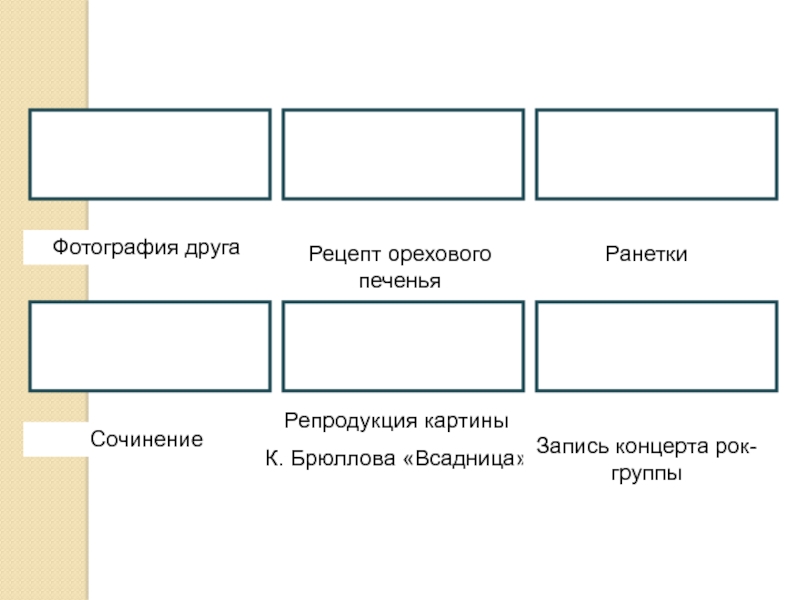
Слайд 10Задание 3:
Ниже указаны имена файлов. Выбери из них имена текстовых файлов,
графических файлов, программ.
лето.bmp, сочинение.doc, мама.jpg, юра.wav, dog.txt, cat.jpg, game.bmp, boy.exe, music.txt, bоок.mpЗ, vopros.wav, box.exe, otvet.txt.
Текстовые файлы
Графические файлы
Программы
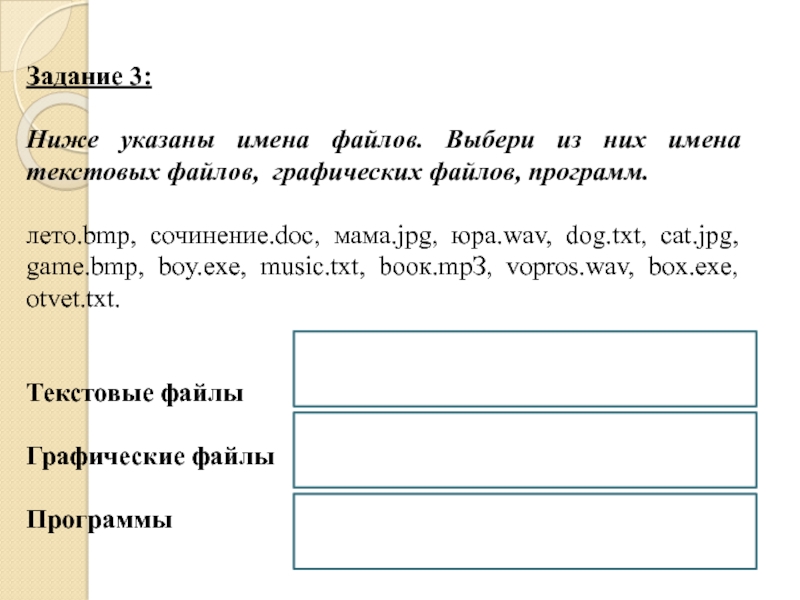
Слайд 11Форматирование – это процесс разметки диска, когда на диске выделяются концентрические
дорожки, которые в свою очередь, делятся на секторы. Каждой дорожке и каждому сектору присваивается свой порядковый номер.

Слайд 12В процессе форматирования диск разбивается на две области: область хранения файлов
(содержимое) и каталог (имена файлов).
Аналогия с книгой:
область хранения файлов – содержимое книги,
каталог – оглавление книги,
книга состоит из страниц – диск состоит из секторов,
оглавление книги содержит название параграфа и его начальную страницу – каталог диска содержит имя файла и указание на номер его начального сектора на диске, а также объем файла, дату и время его создания.

Слайд 14Файловая система —
это совокупность файлов на диске и взаимосвязей между
ними.
А:, В: — гибкие диски,
С:, D:, Е: — жесткие, оптические диски.
С: — корневая папка или каталог

Слайд 15Простая
последовательность файлов
Система
вложенных папок
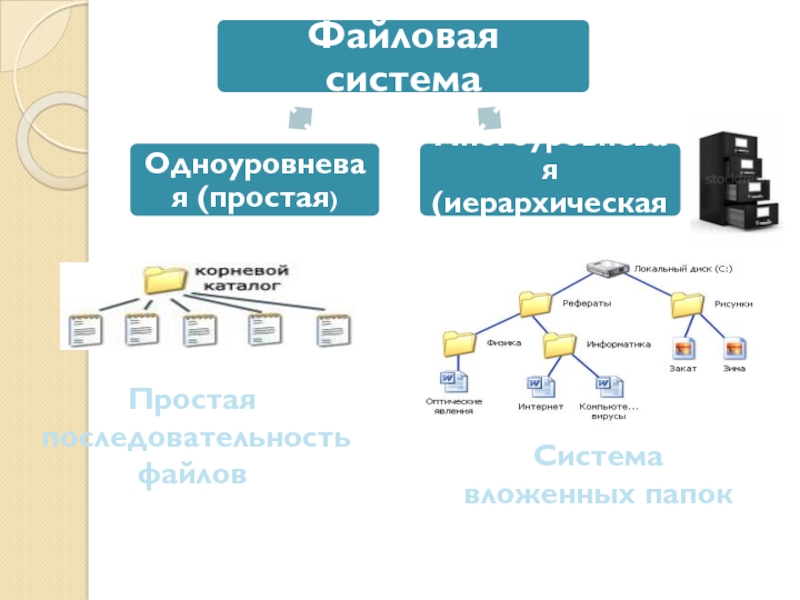
Слайд 16Путь к файлу – последовательность папок, начиная от самой верхней (корневой)
и заканчивая той, в которой непосредственно хранится файл
Имена диска и папок записываются
через разделитель (обратный слэш)
Путь к файлу вместе с именем файла
называют полным именем файла.

Слайд 17C:РефератыФизикаОптические явления.doc
C:РефератыИнформатикаИнтернет.doc
C:РефератыИнформатикаКомпьютерные вирусы.doc
C:РисункиЗакат.jpg
C:Рисунки Зима.jpg
Примеры записи полных
имен файлов:
Назовите в каждой записи корневой каталог, вложенные папки,
имена файлов
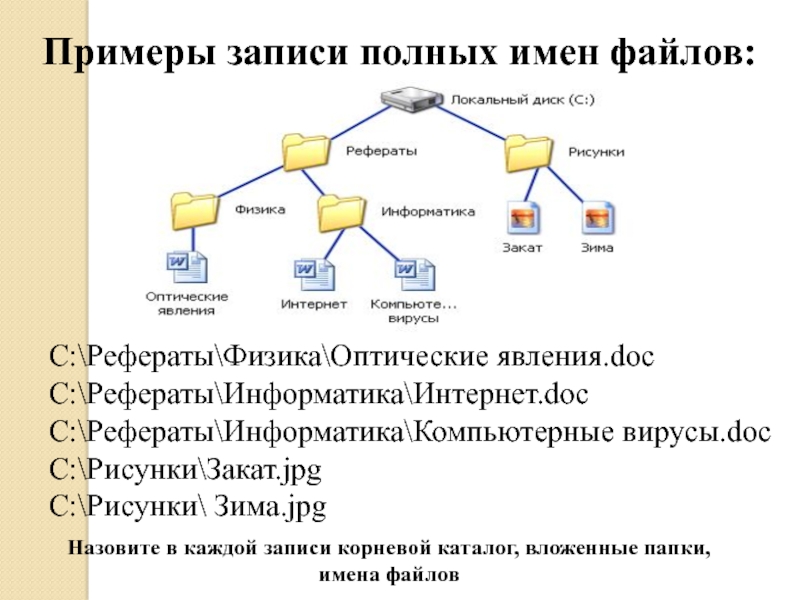
Слайд 18Задания
Задание 4: (Работа на интерактивной доске)
Отдели имена файлов от имен папок
Lettet.txt,
Book, List.doc, 2012 год, Windows.jpg, Windows, Dom.doc.
Файлы
Папки
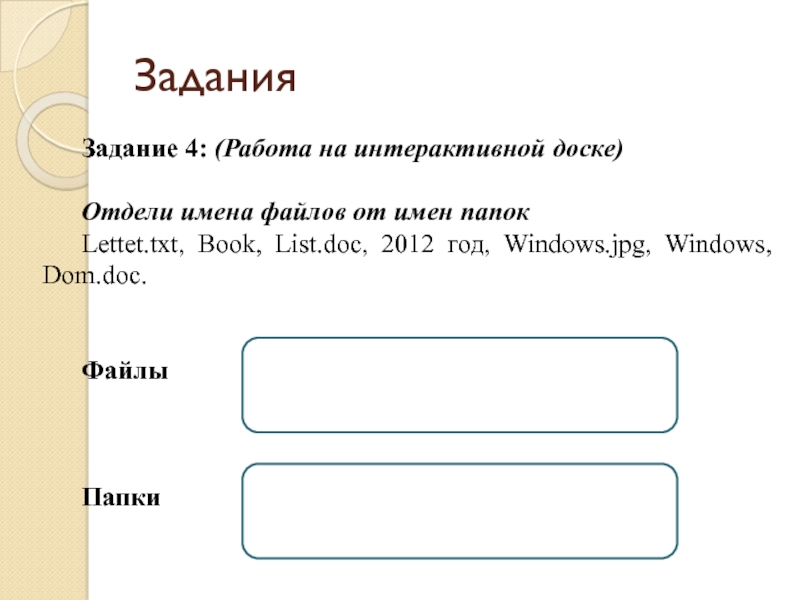
Слайд 19Задание 5
Записать полные имена всех файлов.
Иванов
C: Мои документыИвановTurboPascal.exe
C: Мои
документыПетровКлючи.txt
C: Мои документыПетровРисункиШкола.bmp
C: Моя музыкаГимн школы.mp3
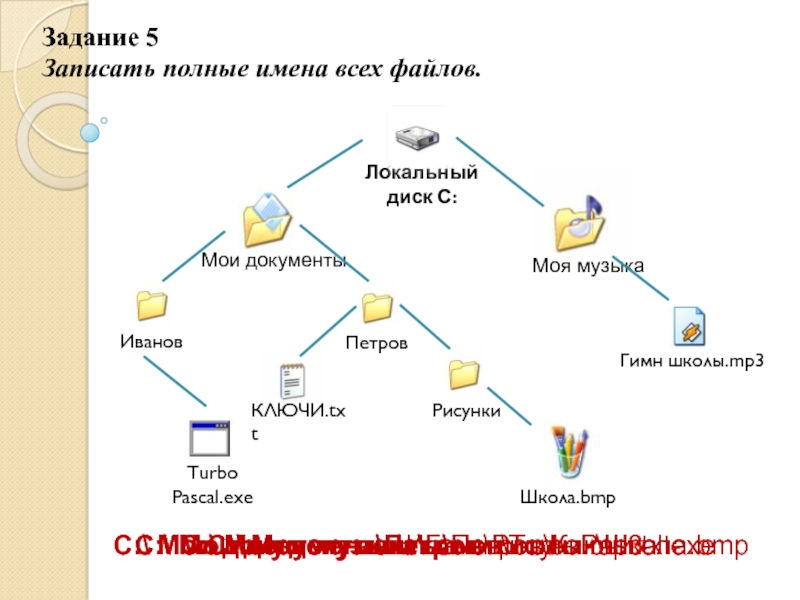
Слайд 20Задание 6:
Постройте дерево каталогов
(на интерактивной доске
и в тетради)
C:РисункиПриродаНебо.bmp
C:РисункиПриродаСнег.bmp
C:РисункиКомпьютерМонитор.bmp
C:Мои документыДоклад.doc
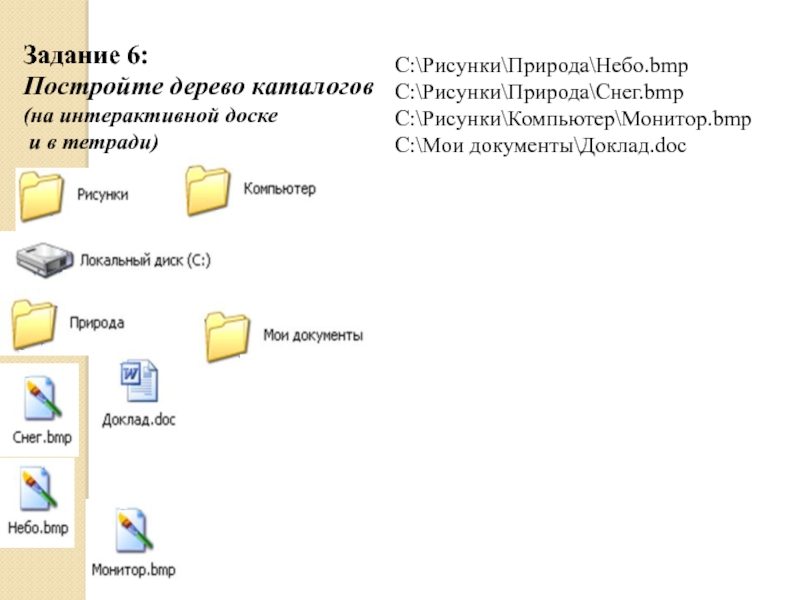
Слайд 21Задание 7 (информационный диктант)
Верное предложение – 1, неверное — 0
Группа
байтов на диске, имеющая имя, называется файлом.
Каждый файл определяют следующие параметры – длина, ширина, объем, цвет.
На тип файла указывает его расширение.
Объем файлов измеряется в см2.
Расширение файла указывает на дату и время создания файла.
Внутри одного файла могут содержаться другие файлы.
В имени файла нельзя использовать знаки / * ? : « « < >.
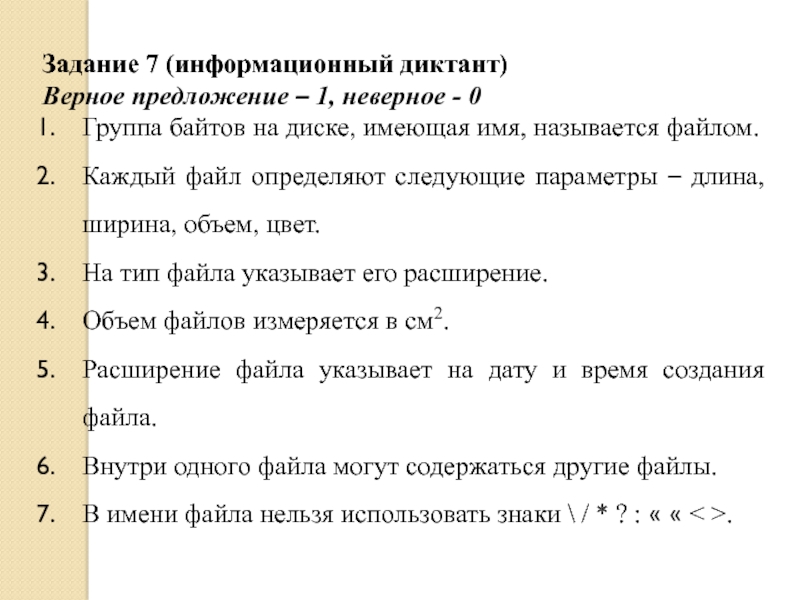
Слайд 22Подведение итогов
Рефлексия
Оцените сегодняшний урок, ответив на вопросы в тетради:
0- нет,
1-да.
Вопросы:
Вам было интересно на уроке?
Вы узнали что-то новое на уроке?
Был ли доступен изучавшийся материал?
Вы его поняли?
Готовы ли вы на следующих уроках применить его на практике?

Выберите допустимые имена файлов:
1) Index*.doc
2) Lin?exe
3) kyky.bmp
4) A.b.txt
5) Comp.doc
6) <file>.gif
7) Work/x.ppt

Ответы
Автор ответа: mivertv38
10
Ответ:
3, 4, 5, 8
Объяснение:
Имя файла не должно содержать следующее из знаков:
/ : * ? » < > |
Интересные вопросы
Предмет: История,
автор: sofa27072009
Упиши на місці пропуску пропущені літери: и, е (є), і (1). Рушн…чок, вог…ще, племінн…чок, побо…ще, скарбн…чка, стеж…ка, мереж…во, плет…во, мар..во, печ…во, міш…чок, круж…чок, вел..4, дал…на, картопл…ня, гарбуз…ння, гор…ння, ход…ння, люб…тель, запоро…ць, зайч..ня, вовч.ня, зайч.К, добр…во, лел…во, жит…уко, вузл…чок, сон..чко
Имена папок и файлов
Обычная ситуация — Вы создаете папку или файл и называете как Вам хотелось бы. Вроде бы ничего особенного, но порой появляются сообщения о неверном или неправильном имени папки или файла и о содержании недопустимых символов в ней. Обычное такое бывает когда Вы вставляете скопированный текст в поле имени папки, а он содержит всякие символы. Вот сейчас и рассмотрим какие символы и какие ограничения выставляет Windows на имя папки и файла.
На заметку: быстро переименовать папку/файл можно выделив и нажав кнопку F2.
Первое ограничение — это на количество знаков в имени папки или файла. Имя не должно превышать 255 символов . В принципе это нормальное решение, ведь столько символов вполне могут вместить нормальное имя. Вы же не будете в него целый стих записывать, к примеру.
Второе ограничение — это использование запрещенных символов .
Знаки меньше/больше , двоеточие : , двойные кавычки ” , слеш / и обратный слеш , вертикальная черта | , знак вопроса ? , звездочка * , кроме этого имя не может заканчиваться точкой или пробелом .
Если Вы использовали в назначении имени один из этих 9ти знаков, то система выдаст сообщение:
Почему нельзя? Да потому что это служебные знаки системы и зарезервированы для выполнения специальных функций:
меньше/больше — перенаправление вывода,
: — отделяет букву диска или имя альтернативного потока данных,
» — используется для указания путей, содержащих пробелы,
— разделитель подкаталогов,
/ — разделитель ключей командного интерпретатора,
| — обозначение конвейера,
? — заменяющий символ (маска «один любой символ»).
Кроме всего этого ограничение есть ещё и на определенные имена такие как: CON, PRN, AUX, NUL, COM1, COM2, COM3, COM4, COM5, COM6, COM7, COM8, COM9, LPT1, LPT2, LPT3, LPT4, LPT5, LPT6, LPT7, LPT8, LPT9 .
Это тоже служебные имена и система их использует для своих целей.
Немного уточню насчёт символа точки. В имени папок можно использовать сколько угодно точек, но если Вы создаете имя файла, то у него должно быть расширение. И расширением будет считаться то, что будет идти после последней точки.
Как в Windows 10 включить поддержку пути к файлам длиной более 260 символов
Благодаря Anniversary Update для Windows 10 вы можете, наконец, отказаться от ограничения максимального пути в 260 символов в Windows. Вам просто нужно внести небольшие изменения в реестр Windows или групповую политику. Далее рассказано, как это сделать.
До Windows 95, операционная система Windows допускала только имена файлов длиной восемь символов с расширением файла из трёх символов, обычно называемое именем файла 8.3. Windows 95 отказалась от этого, чтобы разрешить длинные имена файлов, но по-прежнему ограничивала максимальную длину пути (которая включает полный путь к папке и имя файла) не более 260 символами. Этот предел был установлен тогда и действует до сих пор. Если вы когда-либо сталкивались с этим ограничением, скорее всего, это было, когда вы пытались скопировать папки с глубоким вложением в другие папки, например, при копировании содержимого жёсткого диска в папку на другом диске. В Windows 10 Anniversary Update наконец добавлена возможность отказаться от этой максимальной длины пути.
Есть одна оговорка. Этот новый параметр не обязательно будет работать с каждым приложением, но он будет работать с большинством. В частности, любые современные приложения должны быть в порядке, как и все 64-битные приложения. Более старые 32-битные приложения должны быть подготовлены специальным образом, что на самом деле означает, что разработчик указал в файле манифеста приложения, что приложение поддерживает более длинные пути. У большинства популярных 32-битных приложений проблем не должно быть. Тем не менее вы ничем не рискуете если выполните эту настройку. Если приложение не работает, единственное, что произойдёт, это то, что оно не сможет открывать или сохранять файлы, сохранённые в местах, где полный путь превышает 260 символов.
Windows Home: как снять ограничение в 260 символов на путь имени файла
Если у вас версия Windows Home, вам придётся отредактировать реестр Windows, чтобы внести эти изменения. Вы также можете сделать это таким образом, если у вас Windows Pro или Enterprise, но вы чувствуете себя более комфортно, работая в реестре, чем редактор групповой политики. (Однако, если у вас есть Pro или Enterprise, мы рекомендуем использовать более простой редактор групповой политики, как описано в следующем разделе.)
Стандартное предупреждение: редактор реестра является мощным инструментом, и неправильное его использование может сделать вашу систему нестабильной или даже неработоспособной. Это довольно простая настройка, и пока вы придерживаетесь инструкции, у вас не должно быть никаких проблем. Тем не менее если вы никогда не работали с реестром ОС раньше, изучите более подробно о том, как использовать редактор реестра, прежде чем приступить к работе. И обязательно сделайте резервную копию реестра (и вашего компьютера!) перед внесением изменений.
Чтобы начать, откройте редактор реестра, нажав «Пуск» и напечатав «regedit». Нажмите Enter, чтобы открыть редактор реестра и дать ему разрешение вносить изменения в свой компьютер.
В редакторе реестра используйте левую боковую панель, чтобы перейти к следующему ключу:
Справа найдите значение с именем LongPathsEnabled и дважды щёлкните его. Если вы не видите значения в списке, вам нужно создать его, щёлкнув правой кнопкой мыши по ключу FileSystem, выбрав New > DWORD (32-bit) Value, а затем присвоив имя новому значению LongPathsEnabled.
В окне свойств значения измените значение с 0 на 1 в поле «Значение» и нажмите кнопку «ОК».
Теперь вы можете закрыть редактор реестра и перезагрузить компьютер (или выйти из своей учётной записи и войти снова). Если вы хотите отменить изменения, просто вернитесь к значению LongPathsEnabled и установите его значение от 1 до 0.
Включите поддержку длинных имён файлов одним кликом
Если вы не хотите погружаться в Реестр самостоятельно, мы создали два файла с настройками реестра, которые вы можете использовать. Один хак удаляет ограничение пути в 260 символов, а другой хак восстанавливает ограничение по умолчанию. Оба сжаты в следующий файл ZIP. Дважды щёлкните тот, который вы хотите использовать, кликните по подсказкам и перезагрузите компьютер.
Эти хаки на самом деле являются просто ключом FileSystem, урезанным до значения LongPathsEnabled, которое мы описали выше, а затем экспортированным в файл .REG. Запуск хака «Remove 260 Character Path Limit.reg» устанавливает значение LongPathsEnabled равным 1. Запуск хака «Restore 260 Character Path Limit (Default).reg» устанавливает значение обратно в 0.
Windows Pro или Enterprise: как снять ограничение в 260 символов на путь имени файла с помощью редактора локальной групповой политики
Если вы используете Windows 10 Pro или Enterprise, самый простой способ отменить ограничение на длину пути файла в 260 символов это использовать редактор локальной групповой политики. Это довольно мощный инструмент, поэтому, если вы никогда не использовали его раньше, стоит потратить некоторое время на изучение того, что он может делать. Кроме того, если вы находитесь в сети компании, сделайте всем одолжение и сначала проконсультируйтесь с вашим администратором. Если ваш рабочий компьютер является частью домена, вполне вероятно, что он является частью групповой политики домена, которая в любом случае заменит локальную групповую политику.
В Windows 10 Pro или Enterprise нажмите «Пуск», введите gpedit.msc и нажмите Enter.
В редакторе локальной групповой политики в левой панели перейдите к Конфигурация компьютера > Административные шаблоны > Система > Файловая система. Справа найдите элемент «Включить длинные пути Win32» и дважды щёлкните его.
В открывшемся окне свойств выберите параметр «Включено» и нажмите «ОК».
Теперь вы можете выйти из редактора локальной групповой политики и перезагрузить компьютер (или выйти и снова войти), чтобы изменения вступили в силу. Если в любой момент вы хотите отменить изменения, просто следуйте той же процедуре и установите для этого параметра значение «Отключено» или «Не настроено».
Максимальный предел пути не является чем-то важным, что обязательно нужно изменить, но для некоторых людей это, безусловно, это ограничение было довольно досадным. Windows 10 наконец-то добавила возможность убрать это ограничение. Вам достаточно просто внести небольшие и быстрые изменения в реестр или групповую политику, чтобы это произошло.
Имя файла не должно содержать следующих знаков как разрешить
Если вы загружаете на сайт файлы (документы, изображения, архивы и пр.), и подразумевается, что доступ к этим файлам будет публичный, а не ограниченный списком избранных товарищей, нужно иметь в виду, что различные многочисленные пользователи сети интернет используют разные устройства ( настольные компьютеры, ноутбуки, планшеты, смартфоны, . ) и разные операционные системы (Mac, PC, Linux, . ).
И чтобы у всех ваши файлы адекватно открывались, отображались и скачивались, нужно перестраховаться и избегать использования в названиях файлов и каталогах сайта запрещенных символов.
Использование правильных названий для папок и файлов очень важно для web, особенно — для загружаемых файлов, таких как PDF-файлы, документы MS Word, электронные таблицы MS Excel и др.
Создавая и формируя любой документ, мы не имеем ограничений по используемым символам внутри него и можем писать в нем любые, даже запрещенные символы. Но для сохранения файла нужно присваивать ему имя с учетом некоторых правил и ограничений интернета.
Не используйте следующие запрещенные символы в названиях директорий и файлов:
| # — pound (решетка) | < — left angle bracket (знак «меньше») | $ — dollar sign (доллар) | + — plus sign (плюс) |
| % — percent (процент) | > — right angle bracket (знак «больше») | ! — exclamation point (восклицательный знак) | ` — backtick (обратная кавычка) |
| & — ampersand (амперсенд) | * — asterisk (звездочка) | ‘ — single quotes (одинарные кавычки) | | — pipe (вертикальная черта) |
| — left bracket (левая фигурная скобка) | ? — question mark (вопросительный знак) | “ — double quotes (двойные кавычки) | = — equal sign (равно) |
| > — right bracket (правая фигурная скобка) | / — forward slash (прямой слеш) | : — colon (двоеточие) | |
| — back slash (обратный слеш) | — blank spaces (пробел) | @ — at sign (собачка) |
Не каждый сайт или сервер имеет механизм проверки файлов и, зачастую, даже если имя файла содержит запрещенные символы, вы все равно сможете загрузить его на сервер. Но вот скачать его, скорее всего, никто не сможет, особенно, через web-интерфейс.
Рассмотрим ситуацию, в которой пользователь загрузил на сайт PDF-файл, содержащий в названии символ «Решетка» (pound) — #. Сервер имеет операционную систему Linux. Поведение сервера при наличии таких символов в именах файлов будет неадекватным.
В этом случае апач считает что URL — это все, что находится перед знаком «Решетка», а все что после него — это якорь на HTML-странице, т.е. ссылка на конкретное место в HTML-документе. Соответственно, он не распознает его, как файл и не отдает пользователю.
Так как на большинстве сайтов используется автоматический Загрузчик файлов, который без лишних вопросов загружает то, что пользователь выбирает на своем компьютере. Поведение апача верное, но он не может отличить файл от html, для него всё является ссылкой, поэтому он так и будет обрабатывать.
Таким образом, нужно всего лишь не использовать символы запрещенные для имен и папок на сайте. Это самое простое в реализации.



























































